
De ce un computer, un laptop nu vede routerul TP-LINK: Ce trebuie să faceți?
Un articol despre motivele pentru asta. Acest computer, laptopul nu văd punctul de intrare pe internet prin router. Modalități de a elimina problema.
Navigare
Există momente când computerul este conectat, un laptop prin router, la punctul de acces la Internet, intrarea rămâne disponibilă. În acest caz, ar trebui să aflați motivele pentru care router Nu vede intrarea în rețeaua mondială.

Absența internetului poate duce la probleme mari la locul de muncă.
Cauzele pot diferite. De exemplu, un router funcționează, puncte de acces la rețea pe un dispozitiv de calculator, nr.
Cauzele situației de mai sus:
- programele de lucru nu sunt instalate.
- eroare de echipament tehnic (hardware).
- nu există conexiune online.
- defalcarea modulului WiFi și multe alte probleme.
Vom examina cele mai întâlnite probleme de acces la rețea, eliminarea lor. Dăm un exemplu de rezolvare a sarcinilor routher. Companii TP-LINK..
Soluții ale problemei în absența instalării programului - drivere
Deci, a ta. PC., caiet nu vede. puncte de intrare WiFi.. Explorați software-ul de control al computerului. Dacă programul este o funcționare incorectă, modulul de intrare de acces funcționează corect.
Modul de intrare WiFi Verificați:
- introducem panoul "Manager de dispozitiv".
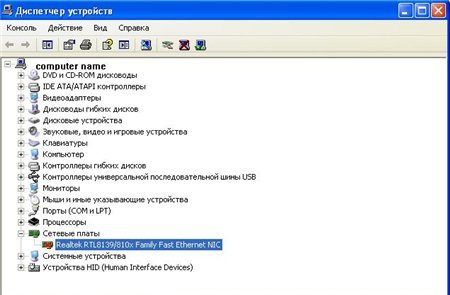
Panoul managerului dispozitivului
- activăm fila "Calculatorul meu".
- selectați opțiunea "Proprietăți".
- deschideți secțiunea "Manager dispozitive" (a se vedea săgeata), găsim element "Hardware de rețea", priveste.
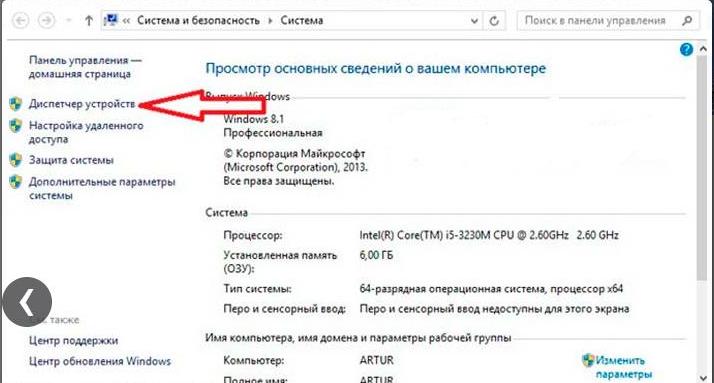
Deschideți secțiunea Manager de dispozitiv (a se vedea săgeata), găsiți elementul "Echipamente de rețea"
- găsim un șir de dispozitive de legare a rețelei. Dacă rândul lipsește, înseamnă că software-ul conexiunii la Internet nu este configurat.
- dacă există un șir de dispozitive de legare, dar nu există nicio conectare la rețeaua de Internet, trebuie verificată, nu este indicată pe unele dintre dispozitivele, pictograma exclamării care indică lipsa de software.
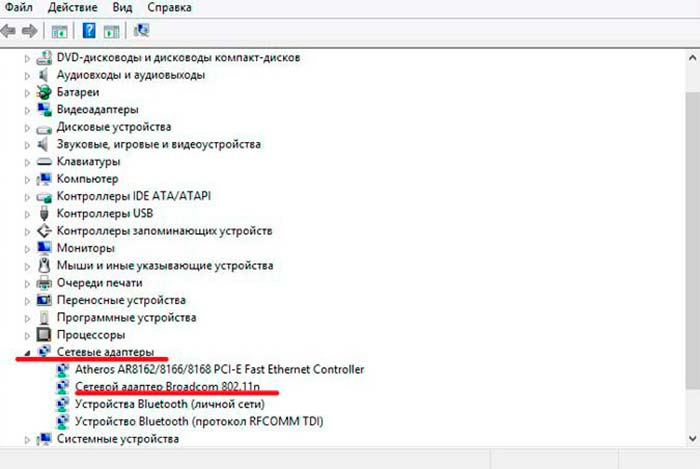
Deschideți opțiunea adaptoarelor de rețea. Verificați ce rețele există o marcă de exclamare, indicând faptul că rețeaua nu este conectată
- soluția la problema de mai sus se află în reinstalarea software-ului. Programul de lucru poate fi descărcat de pe site-ul oficial - dezvoltator pentru calculator. Pentru laptopKitul include un disc special cu un program de lucru, care, de asemenea, ar trebui să fie descărcat la laptop.
Notă: Punct de intrare în Net Pe panoul Manager de dispozitiv numit "Adaptor wireless"(Adaptor de rețea fără fir).
Rezolvarea unei probleme în absența conexiunii la Internet inclusă
Să verificăm dacă există o conexiune fără fir. Cum să faceți acest lucru, să vă uitați mai jos:
Opțiunea numărul 1.
- apăsați butonul din dreapta al mouse-ului de pe pictograma Internet - rețea.
- găsim opțiunea "Centrul de gestionare a rețelei".
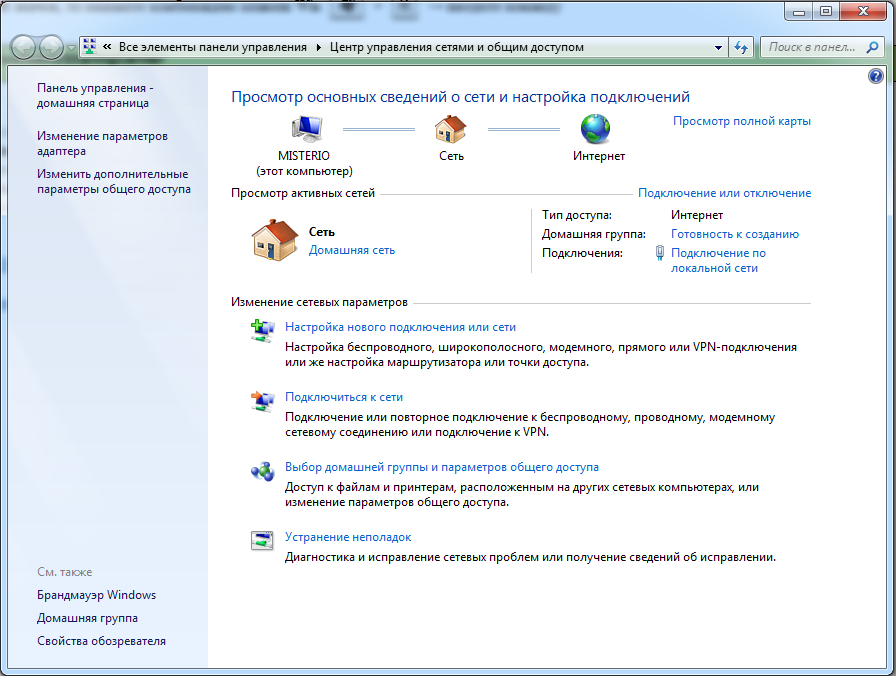
Pentru a verifica conexiunea fără fir, introducem opțiunea "Centrul de gestionare a rețelei"
Opțiunea numărul 2.
- apăsați combinația de butoane de calculator, Win + R.
Pe panoul care apare, scrieți fraze "Panou de control" (panou de control).
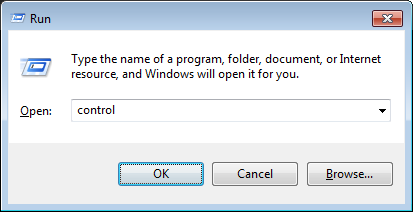
Activați expresia "Panou de control" (panoul de control)
- apasa tasta "Bine".
- rulați un panou de control pentru a funcționa.
- selectați opțiunea "Net".
- activăm opțiunea "Centrul de management al rețelei și generale".
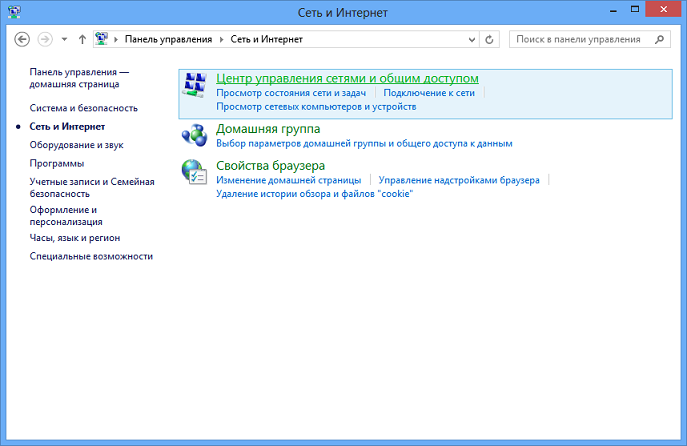
Activăm opțiunea "Centrul pentru rețea și gestionarea generală a intrărilor"
- deschideți secțiunea "Schimbați parametrii adaptorului".
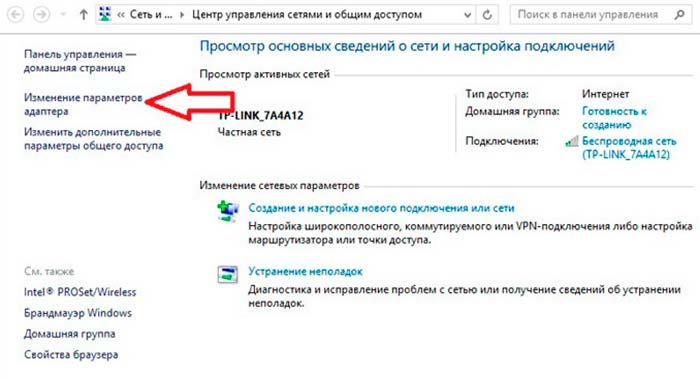
Deschideți secțiunea "Schimbați setările adaptorului"
- ne uităm la lista de conexiuni la computer
- sărbătorim opțiunea "Rețea sau conexiunea wireless".
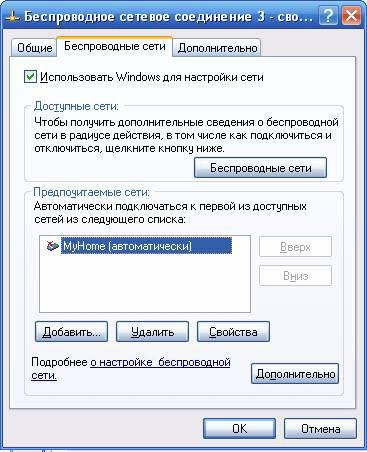
Sărbătorim opțiunea "Rețea fără fir sau conexiune"
- dacă există o etichetă gri, conexiunea wireless lipsește.
- apasa tasta "Permite", Conexiunea la internet este inclusă.
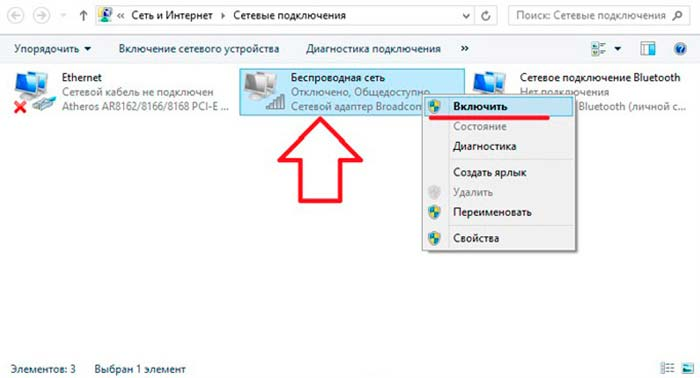
Sărbăm opțiunea "Rețea fără fir sau conexiune", apăsați tasta "Activare", conexiunea la internet este conectată.
Rezolvarea problemei de intrare pe Internet utilizând diagnosticarea
- activăm opțiunea "Centrul de gestionare a rețelei"
- găsim și deschidem o secțiune "Schimbați parametrii adaptorului".
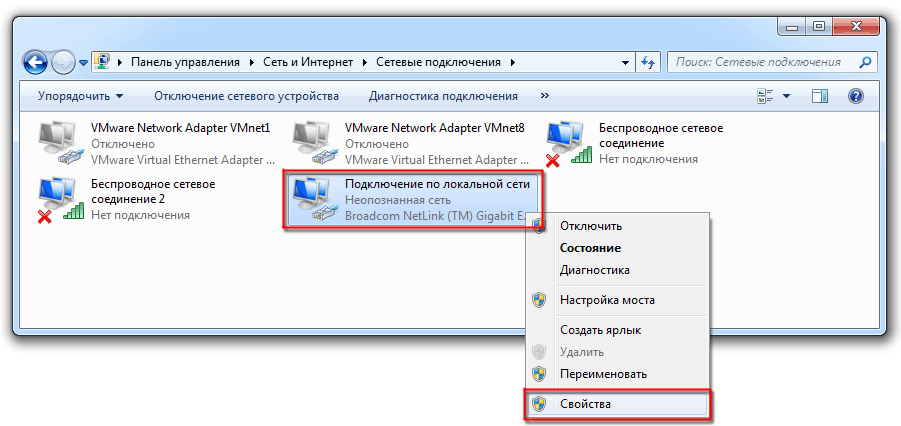
Pe panoul deschis, activați secțiunea "Schimbați setările adaptorului".
- găsim un șir "Conexiune fără fir", Activati.
- selectați modul "Diagnosticare".
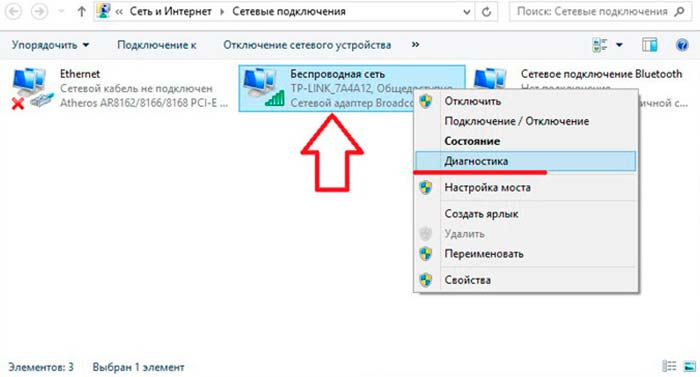
Activăm opțiunea "Conexiune fără fir" (a se vedea săgeata), selectați modul "Diagnostics"
- așteptăm dispozitivul de calculator să corecteze spargerea.
- acceptăm un raport pentru a corecta problemele sau pentru a solicita acțiuni suplimentare.
Rezolvarea problemei erorii hardware
Eroarea sau eroarea hardware este o problemă cu părțile componente pentru asamblarea unui dispozitiv de computer (placă video, dispozitiv de procesor și așa mai departe).
Erori apar cu o sarcină mare pe dispozitiv, funcționarea la temperatura ridicată a aerului, reglarea incorectă, deteriorarea ventilatorului radiatorului și așa mai departe. Ca rezultat, calculatorul se sparge pur și simplu, rezultă că wiFi Access Point. absent.
Soluția problemei:
- dacă computerul nu funcționează din cauza supraîncălzirii sistemului, partea ruptă trebuie înlocuită. Reparațiile pot fi făcute în centrul de service.
- dacă computerul, laptopul nu funcționează din cauza antenei dezactivate, verificați dacă antena este conectată la adaptor, dacă terminalele conexiunii de praf sau noroi sunt înfundate.
- dacă acțiunile de mai sus nu au condus la rezultatul dorit, dispozitivele nu văd punctul de acces la rețea, contactați un centru de asistență tehnică.
După luarea în considerare a problemelor generale privind punctul de acces Wifi.Să spunem de ce rețeaua wireless poate să nu funcționeze routere Firme TP-LINK..
Exemplu, router TP-LINK Conectat, este în modul de funcționare, internetul nu trece.
Problema este rezolvată după cum urmează:
- verificați includerea Wifi. pe un dispozitiv de calculator
Specificați dacă vedeți alte rețele. - când cumpărați un nou router, rețeaua va avea un nume standard. Opriți routerul, menționați ce rețea va dispărea.
- reporniți routerul.
- accesați B. Net Recupera.
- dacă problema nu a dispărut, verificați conexiunea routerului la rețeaua curentă electrică și porniți cheia. On / off. pe dispozitiv (opțiunea numărul 1).

Verificați conexiunea routerului în rețeaua curentă electrică și porniți tasta ON / OFF de pe dispozitiv.
- verificați alimentarea rețelei fără fir Router, cheia montată în cazul (vezi figura, opțiunea numărul 2).

Verificați alimentarea din rețeaua fără fir de pe router, tasta montată în cazul
- accesați B. Net Recupera.
În cazul în care acțiunile de mai sus nu conduc la un rezultat pozitiv, va trebui să verificați setările.
Sistem:
- introduceți setările router.
- formați adresa de intrare din linia de browser 192.168.1.1 (0.1).

Completați la adresa de intrare specificată 192.168.1.1 (0,1)
- specificați numele de utilizator și parola (nume de utilizator standard - admin sau un nume nou).
- În panoul Setări, introduceți modul Fără fir. ("Modul wireless").
- setați pictogramele on-line "Includeți router de radiodifuziune fără fir" (radio cu router wireless) și "Activați difuzarea SSID".
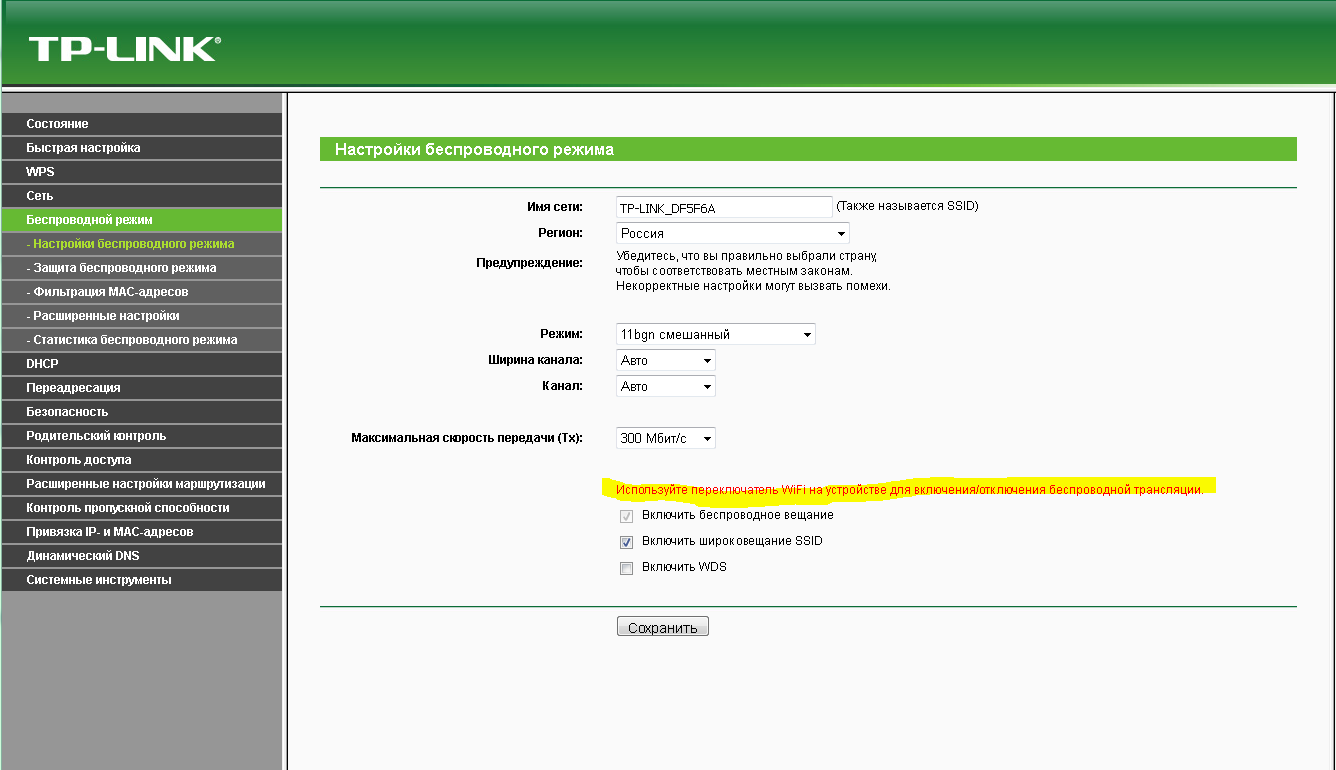
Setați pictogramele pe "Activați difuzarea fără fir fără fir" și "Activați difuzarea SSID"
- reporniți dispozitivul.
- activați cheia "Salvați."
- transmisia semnalului Wifi Rețele cu ajutor router TP-LINK, va fi în acțiune.
Am revizuit principalele probleme și soluții pentru care accesul la Net prin router Pe un computer, laptop.
Sperăm că informațiile vor fi utile pentru dvs.! Mult noroc pe internet!
